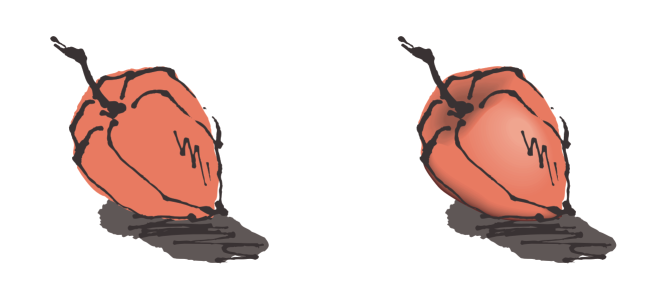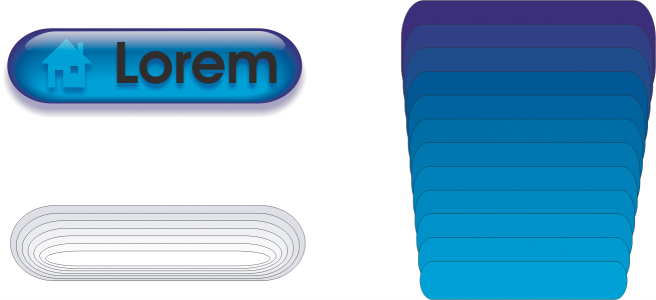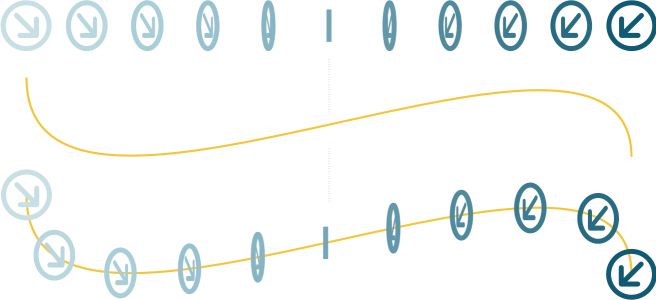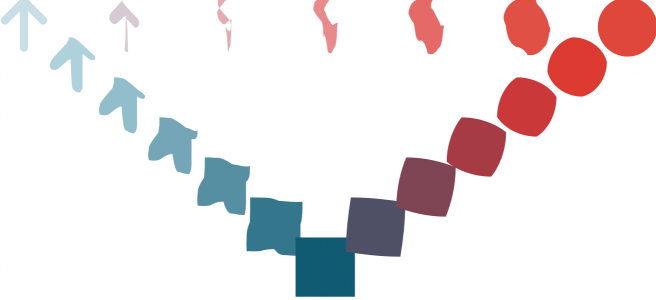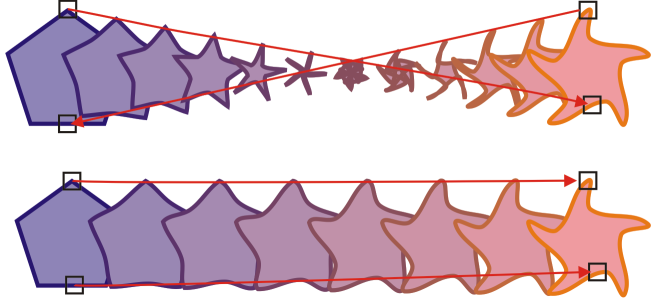漸變物件
CorelDRAW 可讓您建立漸變,例如:直線漸變、沿著路徑漸變,以及複合漸變。漸變經常用於在物件中建立逼真的陰影和強光。
直線漸變顯示從一個物件至另一個物件的形狀與大小變化。中間物件的外框與填色色彩會穿越色彩光譜,沿著直線路徑變化。中間物件的外框會顯示厚度與形狀的逐漸變化。
建立漸變之後,您可以將其設定複製或仿製到其他物件。複製漸變之後,物件會沿用所有漸變相關的設定 (外框和填色屬性除外)。仿製漸變之後,您對原始漸變 (亦稱為主物件) 所做的變更會套用至仿製的漸變。
直線漸變可以用於建立具有玻璃外觀的圖形。變換按鈕 (左) 包含緊密重疊漸變物件的漸變。
您可以針對路徑造形的全部或部分來調整物件,也可以新增一個或多個物件至漸變,以建立複合漸變。
藉由調整中間物件的數量和間距、漸變的色彩變化、漸變對應的節點、漸變的路徑以及起點物件和終點物件,可以變更漸變的外觀。您可以接合分割或複合漸變的元素,以建立單一物件。
透過對應節點,您可以控制漸變的外觀。多邊形的兩個節點對應至星形的兩個節點,顯示更平緩的轉換 (下)。
漸變物件
您也可以使用「漸變」泊塢視窗 (「效果」![]() 「漸變」) 來漸變物件。
「漸變」) 來漸變物件。
複製或仿製漸變
您也可以使用「屬性滴管」工具 來複製漸變。如需詳細資訊,請參閱 將一個物件的效果複製至另一個物件.
設定漸變的中間物件之數量
您可以透過按一下屬性列上的「物件與色彩加速」按鈕 ,然後移動對應的滑棒,設定物件與色彩加速速率。
設定填入路徑的漸變中的物件之間的距離
如果您已經使用「循完整路徑漸變」,則「漸變間距」按鈕不可用。
您可以透過按一下屬性列上的「物件與色彩加速」按鈕 ,然後移動對應的滑棒,設定物件與色彩加速速率。
設定漸變的色彩變化
您無法透過使用以點陣圖、材質、花紋或 PostScript 填色所填色的漸變物件來建立色彩變化。
您可以設定第一個物件到最後一個物件的色彩轉變速度,只要按一下屬性列上的「物件與色彩加速」按鈕 ,然後移動對應的滑棒。
在漸變中對應節點
使用漸變的起點物件或終點物件
變更漸變路徑
若要選取漸變路徑,請按一下「路徑屬性」按鈕 ,然後按一下「顯示路徑」。
分離漸變
如果中間物件緊鄰起點或終點物件,您就無法從此中間物件分割漸變。